Mit orderbird 6.0 wird’s bunt! Die Cola soll ab sofort in Rot im Bestellblock schneller zu erkennen sein?
Kein Problem: So vergibst Du Farben für Deine Artikel:
Überflieger
- Gehe im Hauptmenü auf „Einstellungen“ > „Bestellblock“ > „Speisekarte“ > „Deine Warengruppe“
- Tippe auf auf Deinen Artikel
- Tippe auf „Farbe“ und wähle die gewünschte Farbe aus
- Speichere die Farbe
Los geht’s!
In unserem Beispiel lernst Du, wie Du dem Artikel „Cola 0.2l“ eine Farbe verpasst.
- Gehe ins Hauptmenü von orderbird und tippe auf „Einstellungen“ > „Bestellblock“ > „Speisekarte“ > „Alkoholfrei“.
- Jetzt siehst Du Deine alkoholfreien Getränke. Tippe auf „Cola 0.2l“.
- Wische auf der rechten Seite nach unten und tippe als Nächstes auf das Feld „Farbe“.
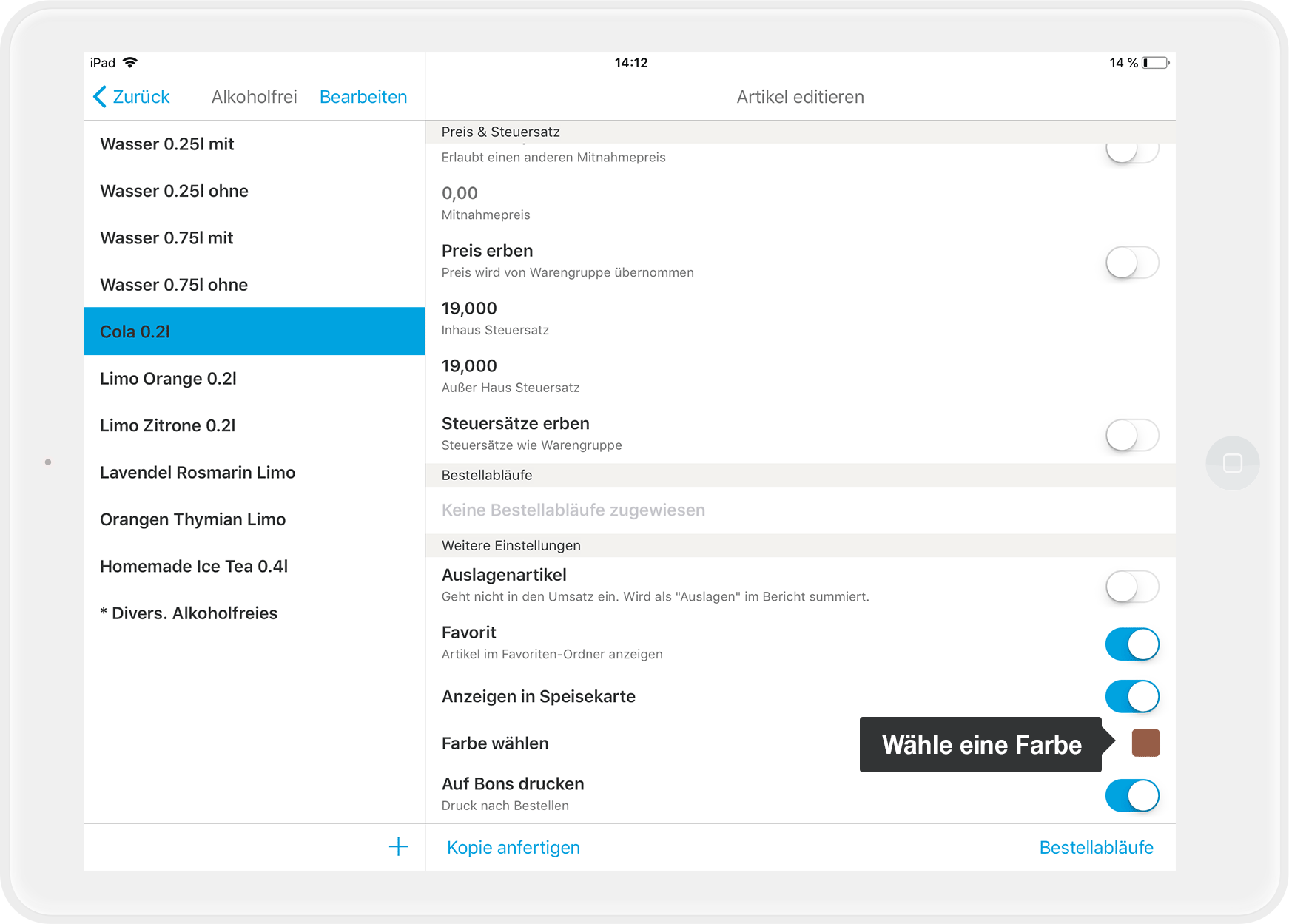
- Jetzt kannst Du für den Artikel eine Farbe auswählen! Wische nach unten, um noch mehr Farben zu sehen.
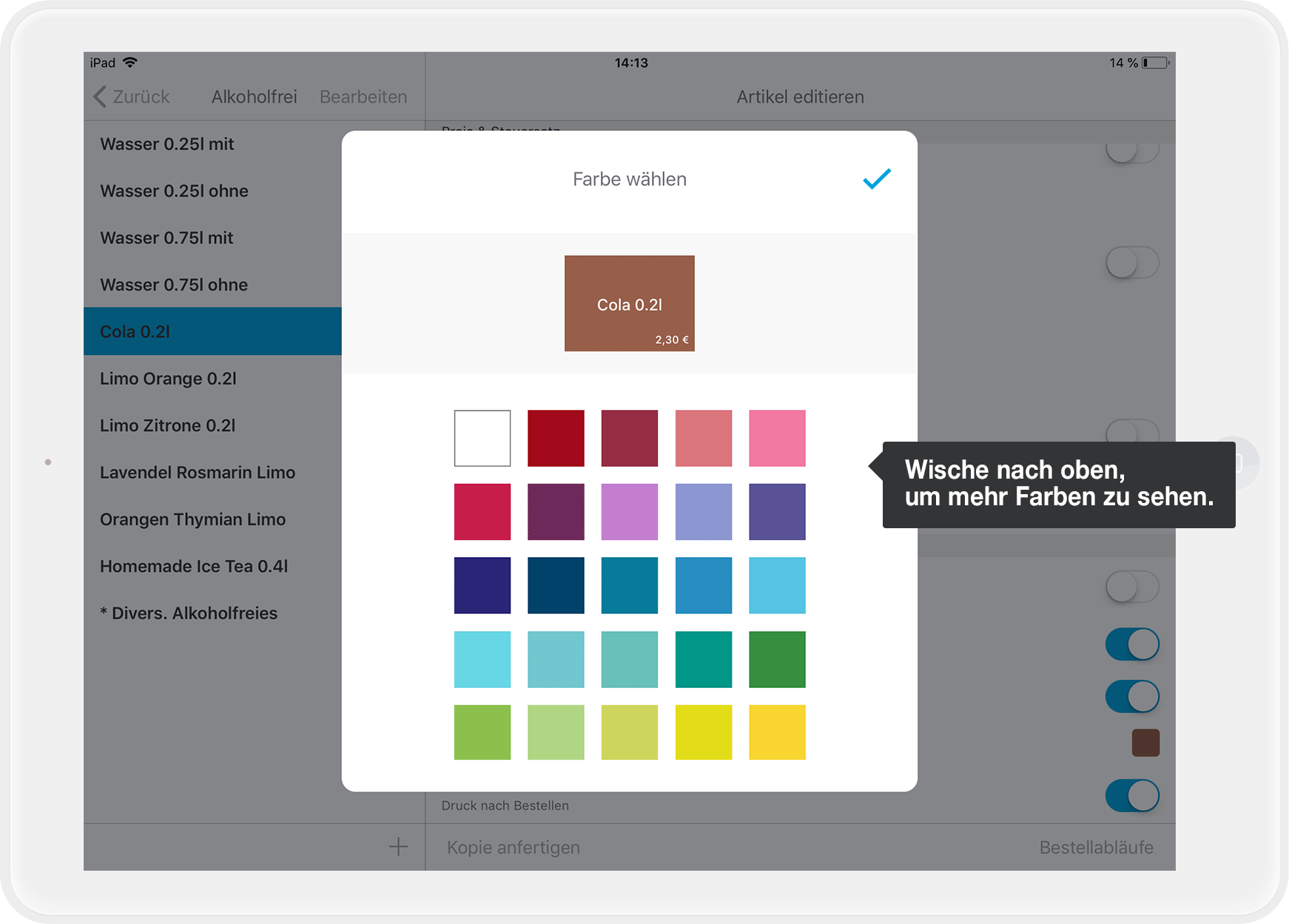
- Wenn Du Dich für eine Farbe entschieden hast, tippe links oben auf das Häkchen und schließe das Fenster.
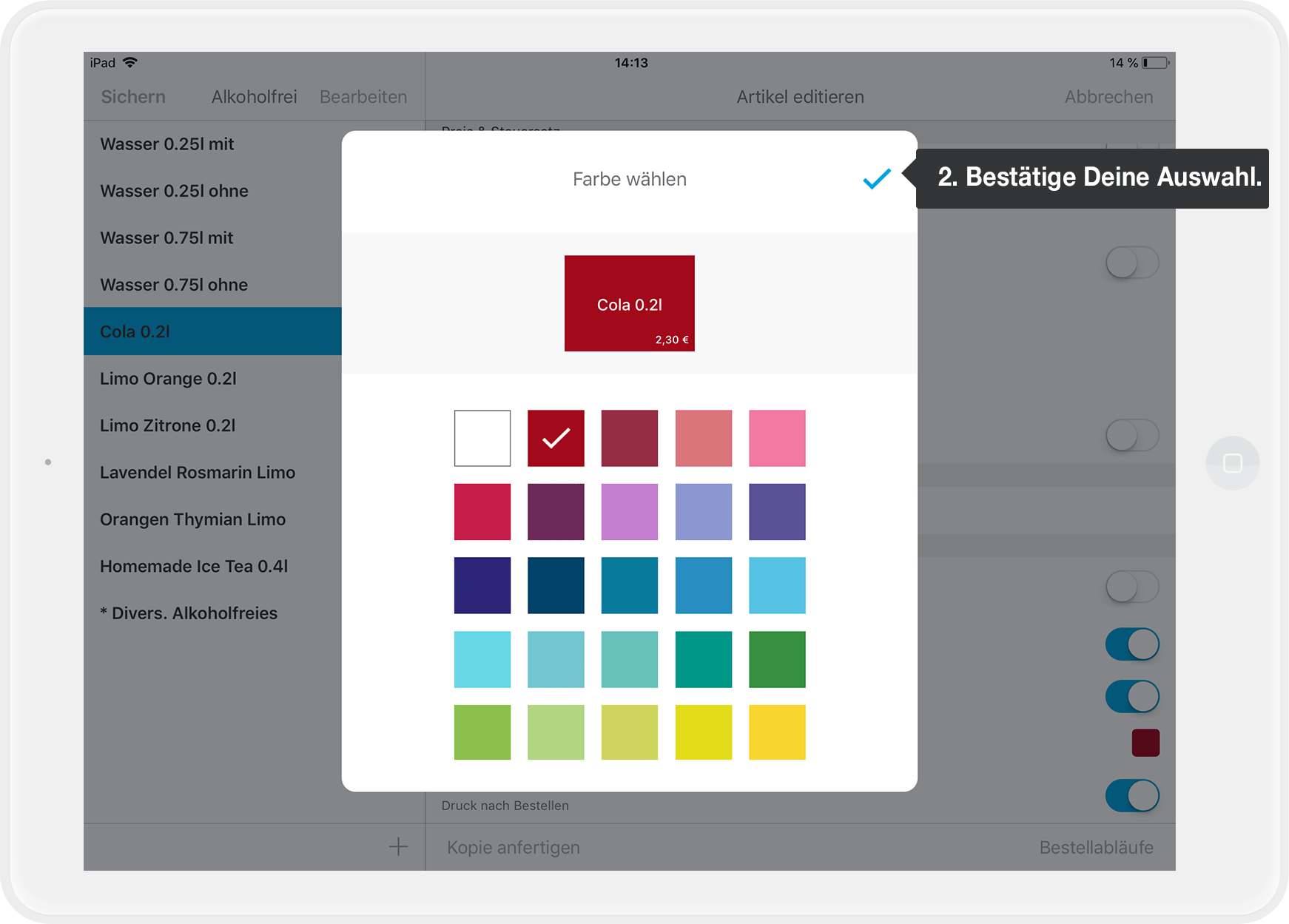
- Tippe zum Speichern wie gewohnt links oben auf „Sichern“. Fertig!
Jetzt leuchtet die Cola in frischer Farbe in Deinem Bestellblock!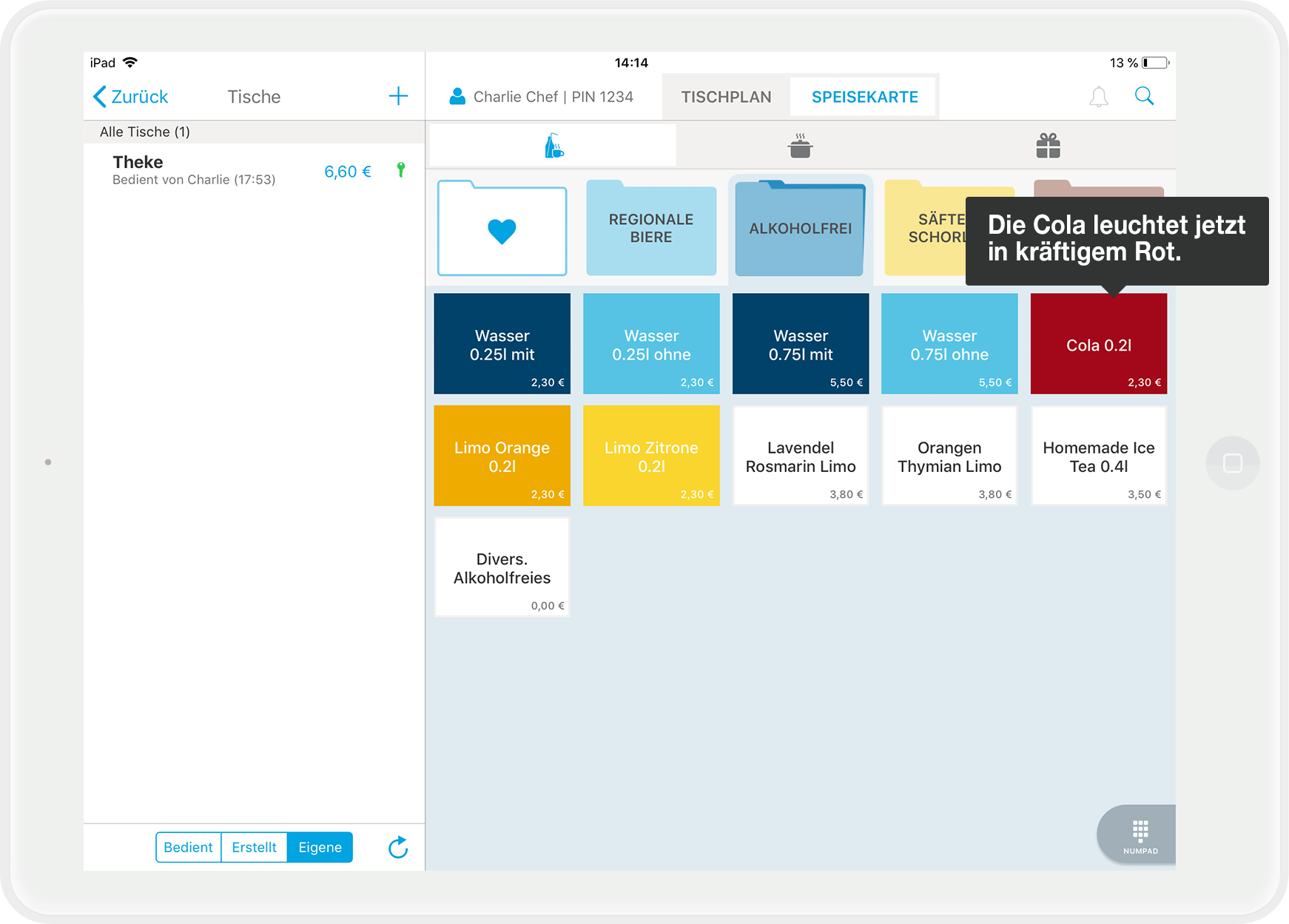
Willst Du die Warengruppe „Alkoholfrei“ farblich auch gleich anpassen? Dann lies hier weiter: Wie kann ich die Farbe von einer Warengruppe ändern?